"Dün gece MacBook Pro 16 inç'imi macOS Tahoe 26'ya güncelledim. Her şey normal görünüyor ve normal olarak yeniden başladı. Ancak, giriş yapmaya çalıştığımda şifremin yanlış olduğunu söyledi. Yıllardır şifremi değiştirmedim, dolayısıyla doğru olduğundan eminim. Ayrıca şifreyi sıfırlamayı da denedim ve başarılı olamadım." — discussions.apple.com
Bu Mac kullanıcısı gibi, Mac'iniz, macOS Tahoe güncellemesi sonrası giriş sırasında, Terminal penceresini açarken veya diğer görevleri gerçekleştirirken şifrenizi kabul etmeyebilir. Ayrıca, şifre kabul edilmediğinde Mac'inizin güncellemesi de başarısız olabilir. Garip olan şey, bazılarının hiç belirlemedikleri bir şifre istenmesidir.
Bu makalede, macOS Tahoe'daki şifre sorununu çözmenin birkaç yolunu göstereceğiz.
Mac'iniz, Tahoe güncellemesinden sonra şifreleri neden kabul etmiyor?
Mac'iniz, macOS Tahoe güncellemesi sırasında veya sonrasında doğru şifreyi kabul etmiyorsa, muhtemelen aşağıdaki sorunlardan biri nedeniyle olabilir:
① Klavye uyumsuzluğu
MacOS Tahoe'da, doğru klavyeyi tanımasını engelleyen bir hata olabilir. Bazı kullanıcılara göre, macOS Tahoe, ISO yerine ANSI klavye girişini algılar.
Yani, Avrupa klavyeleri, ISO giriş formatına sahipken, ABD veya Asya klavyesinin ANSI formatına sahiptir, bu nedenle Avrupa klavyesi, şifre doğru olsa bile macOS Tahoe'da doğru şekilde tanınmaz. Ayrıca, eski bir Apple Magic Klavyeniz varsa, belirli tuşları macOS Tahoe'da kaydedemeyebilir.
② Yanlış dil ayarı
Bir kullanıcı, Mac'inde dil değişikliği yaşadığını fark etti ve şifre için kullandığı dile geri döndüğünde, sorun ortadan kalktı.
③ Otomatik olarak FileVault'un açılması
FileVault, Tahoe güncellemesi sırasında otomatik olarak Mac'inizde etkinleştirilir. Bir şifre belirlemiş olsanız da olmasanız da şifre gerekebilir.
④ macOS Tahoe hataları
Sistemin doğru şifreyi kabul etmemesine neden olan bilinmeyen macOS Tahoe hataları olabilir.
macOS Tahoe'nun doğru şifreyi kabul etmemesinin nedenlerini başkalarıyla paylaşın!
Mac'iniz doğru şifreyi kabul etmiyorsa ne yapmalısınız?
macOS Tahoe'nun kurulumu sırasında veya sonrasında doğru şifreyi kabul etmeyen bir durumu nasıl düzelteceğinizi buradan öğrenebilirsiniz.
Çözüm 1: Doğru dilin ayarlandığından emin olun
Birden fazla dil yapılandırmışsanız, doğru dilin seçilip seçilmediğini görmek için sağ üst köşeye bakın. Değilse, şifre kullanımınız için kullandığınız dile geçin.
Çözüm 2: FileVault'u kapatın
Birçok kullanıcı için çalışan başka bir çözüm ise FileVault'u kapatmaktır. Apple menüsünü açın > Sistem Ayarları > Giriş ve Güvenlik'e gidin, FileVault'u bulun ve kapatın. FileVault devre dışı bırakıldığında sistem artık size şifre sormayacaktır.
Çözüm 3: Farklı bir klavye kullanın
Eski veya ISO formatını kullanan mevcut klavyeniz yerine farklı bir klavyeye geçmeyi düşünün. Eğer klavyeniz macOS Tahoe tarafından düzgün bir şekilde algılanmıyorsa, doğru şifreyi tanımayacaktır.
Çözüm 4: macOS Tahoe'u güncelleyin
Şifre sorunu macOS Tahoe güncellemesinden sonra meydana gelirse, yeni bir güncelleme olup olmadığını kontrol edin. Şu anda macOS Tahoe 26.0.1 güncellemesi mevcut ve çeşitli sorunlara çözümler sunuyor. Eğer yüklemediyseniz, güncellemeyi almak için Sistem Ayarları > Genel > Yazılım Güncellemesi'ne gidin.
Çözüm 5: Verileri kaybetmeden macOS Tahoe'u yeniden yükleyin
Mac'in doğru şifreyi kabul etmemesini düzeltmek için macOS Tahoe'u yeniden yüklemek de geçerli bir çözümdür. Bu işlem verilerinizi silmeyecek, yalnızca Mac'inize yeni bir kopyasını yükleyip en güncel sürüme güncelleyecektir.
Bir Apple Silicon Mac'te:
- Mac'inizi kapatın.
- Güç düğmesine basılı tutun, "başlangıç seçenekleri yükleniyor" yazısı çıkana kadar.
- Seçenekler > Devam'a tıklayın.
- macOS Kurtarma penceresinde, macOS Tahoe'u yeniden yükleyin > Devam'a tıklayın.
Bir Intel tabanlı Mac'te:
- Mac'inizi kapatın.
- Açın ve ardından hemen Command-R tuşlarını basılı tutun.
- Apple logosunu gördüğünüzde tuşları bırakın.
- macOS Kurtarma penceresinde, macOS Tahoe'u yeniden yükleyin > Devam'a tıklayın.
Çözüm 6: Şifreyi sıfırlayın
Eğer macOS Tahoe hala şifrenizi kabul etmiyorsa, Kurtarma Modunda sıfırlayın.
- macOS Kurtarma Moduna başlatın.
- Yardımcı Programları tıklayın > Terminal.
- Aşağıdaki komutu çalıştırarak Sıfırlama Şifresi aracını başlatın.sıfırlamaşifresi
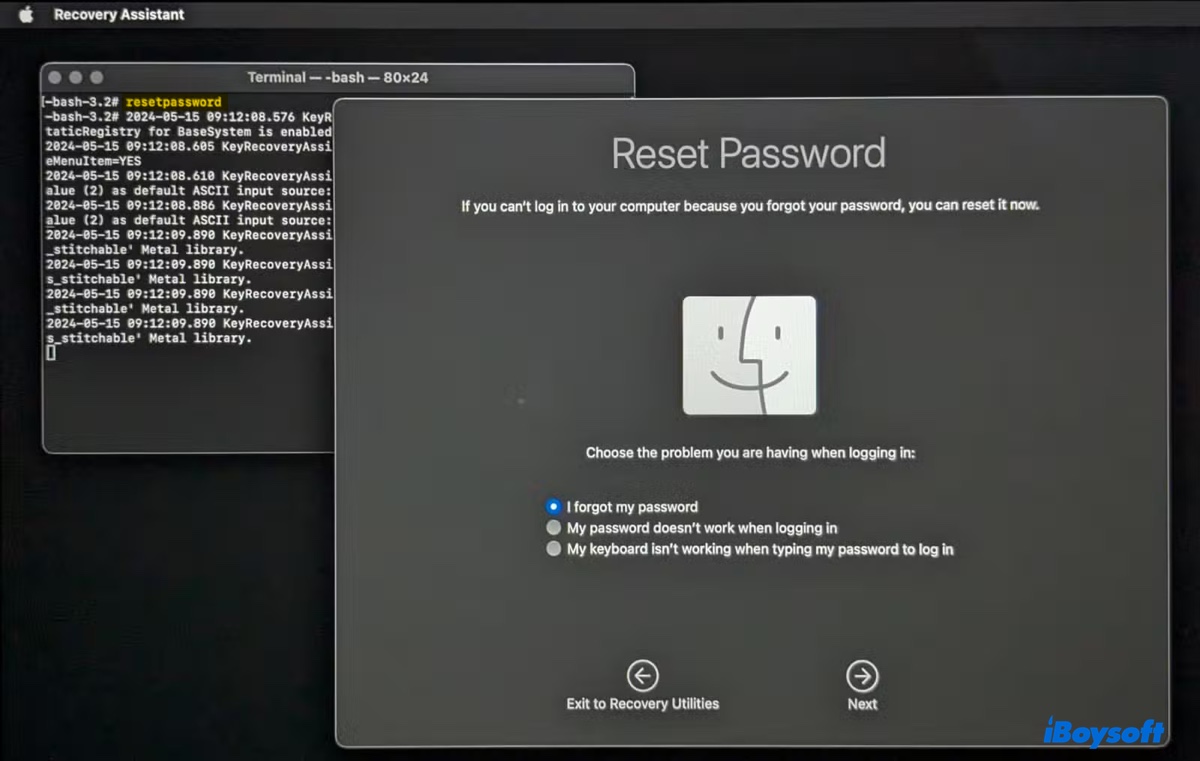
- Ardından şifrenizi değiştirmek için yönergeleri izleyin.
Diğerlerine macOS Tahoe'daki şifre sorununu çözmelerine yardımcı olmak için bu makaleyi paylaşın!
Mac Tahoe güncellemesi sonrası doğru şifreyi kabul etmeyen Mac hakkında sıkça sorulan sorular
- QMac'e şifre kabul edilmiyorsa şifreyi nasıl sıfırlayabilirsiniz?
-
A
Şifreniz kabul edilmediğinde Mac'te şifreyi sıfırlamak için oturum açma ekranındaki soru işaretine tıklayabilir veya Terminal kullanarak Recovery modunda şifreyi sıfırlayabilirsiniz.
- QŞifresiz olarak Mac'i nasıl açabilirsiniz?
-
A
Şifresiz olarak Mac'i açmak için Recovery moduna başlayarak şifreyi Apple Kimliği kullanarak Terminal üzerinden değiştirebilirsiniz.